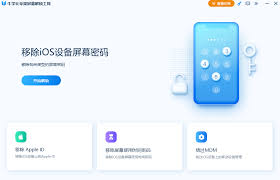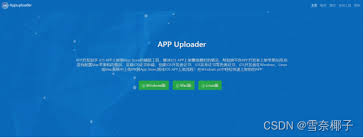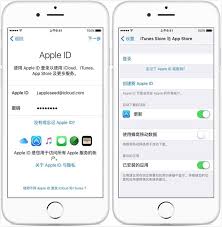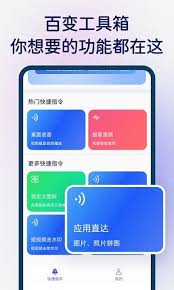| 如何快速查看iPhone文件与IP地址 | 您所在的位置:网站首页 › 快手直播从哪里打开 › 如何快速查看iPhone文件与IP地址 |
如何快速查看iPhone文件与IP地址
|
如何快速查看iPhone文件与IP地址——详细指南
说在前面 主题介绍: 在如今数字信息化的时代,iPhone已然成为许多人日常工作和生活中不可或缺的设备。然而,许多用户在使用iPhone时常常会遇到这样的问题:如何快速查看iPhone中的文件与其IP地址? 重要性说明: 学会快速查看iPhone文件与IP地址,不仅能提高工作效率,还能在网络配置、故障排除等多种场景中提供便利。 预期内容概述: 本文将详细介绍如何在iPhone上快速查看文件与IP地址,涵盖iPhone默认快速查看功能、Windows与Mac查看iPhone文件的方法、使用iTunes查看iPhone文件,以及查看iPhone IP地址的方法。 首先,我们来了解一下本文中提到的两个主要概念:文件查看和IP地址。文件查看指的是用户如何在设备上查找、浏览和管理各类文件,如照片、文档、音频等。而IP地址,则是指分配给联网设备的一个唯一标识符,用于网络通信。 历史和发展随着智能手机功能的不断增强,iPhone也从最初的通信工具发展成为一个综合性的多媒体设备。为了满足用户的多种需求,苹果不断改进其文件管理和网络配置功能。iOS系统中的“文件”应用和网络设置选项,即是为此优化而来。 详细解读 一、在iPhone上快速查看文件iPhone用户可以通过多种方式查看文件。以下将介绍三种常见的查看方法: 1. 文件应用(Files)在iOS设备上,“文件”应用提供了一个集中管理文件的平台。用户可以通过以下步骤快速查看文件: 打开“文件”应用。 点击屏幕底部的“浏览”标签。 浏览或搜索不同文件夹和位置中的文件,例如iCloud Drive、本地存储等。 在Windows电脑上查看iPhone文件,需要使用第三方软件或iTunes: 使用数据线将iPhone连接到Windows电脑。 打开iTunes,选择设备图标。 在设备摘要页面,找到“文件共享”选项,查看和管理文件。 在Mac上,可以使用Finder直接查看iPhone文件: 将iPhone通过数据线连接到Mac。 在Finder侧边栏中选择设备。 浏览不同类别的文件,包括音乐、照片、文档等。 了解iPhone的IP地址对于网络配置和故障排除非常重要。以下是两种常见的查看方法: 1. Wi-Fi设置中查看 打开“设置”应用。 选择“Wi-Fi”选项。 点击已连接的Wi-Fi网络名称右侧的“信息”图标。 在网络详细信息中即可看到IP地址。 可以直接使用iPhone上的“文件”应用来查看和管理文件,或者通过各种云服务(如iCloud Drive、Google Drive)访问文件。 2. 我的iPhone无法显示IP地址,如何解决?尝试重新连接Wi-Fi网络,或重启设备。如果问题仍然存在,可重置网络设置:前往“设置” > “通用” > “还原” > “还原网络设置”。 3. 使用快捷指令获取IP地址时遇到问题怎么办?确保快捷指令应用已更新至最新版本,并检查快捷指令动作配置是否正确。如果问题仍然存在,可考虑重新创建快捷指令。 总结通过本文的详细介绍,相信大家已经明确了如何在iPhone上快速查看文件与IP地址的操作步骤。这些技能不仅能够提升日常使用中的便利性,还能在多种场景中解决实际问题。无论是通过文件应用、iTunes还是快捷指令,用户都能根据自己的需求选择最适合的方法。最后,再次提醒大家,时常备份重要文件与数据,以确保信息安全。 |
【本文地址】